Photoshop Fargeendring: 2 Verktøy du trenger å vite

I denne opplæringen lærer du to av de mest grunnleggende teknikkene for å lage fargeendringer til utvalgte områder av et bilde i Photoshop. Fra de raskeste tilnærmingene med fargeutskiftingsverktøyet, til de litt mer avanserte teknikkene for å bruke Command Command Command, har disse tipsene dekket.
Vi snakker deg også gjennom verktøyene og panelene for å gi deg en god forståelse av hva de gjør og hvordan de får mest mulig ut av dem. Ikke bare det, du vil plukke opp hendig Photoshop-snarveier langs veien.
Som vi nevnte, dekker denne opplæringen de mest grunnleggende Photoshop Color Change-verktøyene, The Fargeutskiftningsverktøy og Fargespekteret kommandoen . Hvis du vet hvilken du vil utforske, klikker du bare på de ovennevnte koblingene for å hoppe til de aktuelle seksjonene i denne artikkelen.
Photoshop har mange forskjellige måter å gjøre ting på, men denne opplæringen er et flott utgangspunkt som gir deg den grunnleggende informasjonen du trenger for å komme i gang med å lage en Photoshop-fargeendring - hvis du vil ha mer Photoshop Help, sjekk ut vår roundup av den beste Photoshop Tutorials. .
For å følge med med bildene som brukes i denne opplæringen, last ned følgende: Bilde av Lady av Noah Buscher , Makaroner Foto av Eaters Collektive , begge fra unsplash.
Fargeutskiftningsverktøyet
Fargeutskiftningsverktøyet

Fargeutskiftingsverktøyet er den raskeste måten å lage en fargeendring i Photoshop. Det fungerer ved å prøve de opprinnelige fargene og erstatte dem med den valgte forgrunnsfargen.
Den gode tingen om fargeutskiftingsverktøyet er at det opprettholder midtonene, skygger og høydepunkter i det opprinnelige bildet, slik at du får en realistisk utseende fargejustering. På ulemper er det ødeleggende. Eventuelle endringer du gjør, vil permanent justere pikslene i bildet ditt. Med mindre du angre dem, det er.
Fargeutskiftningsverktøyet finner du under Walout-menyen på børsteverktøyet i Verktøy-panelet (for Photoshopcs - CS2-brukere, finner du det i Flyoutmenyen til helbredelsesbørsten). Bare høyreklikk (kontroll-klikk) på børsteverktøyet for å velge fargeutskiftingsverktøyet.
Alternativt, trykk B. å velge børster. Bruk deretter snarveien Skifte + B. For å veksle gjennom de forskjellige børstealternativene til du velger Color Replacement Tool.
Slik bruker du fargeutskiftingsverktøyet

Med bildet ditt åpent, er det første du vil gjøre, velg din erstatningsfarge og legge til dette som forgrunnsfarge. For å gjøre dette, klikk på forgrunnsfargeboksen din og velg fargen du vil bruke. Så ta en titt på den opprinnelige fargen du vil erstatte.
For et realistisk utseende vil du ønske å velge noe som har en lignende lysstyrke. Du vil ikke gå for lyst eller for mørkt, da endringen vil se tydelig ut. Med det valgte fargeutskiftningsverktøyet, kan du begynne å lage fargeskiftet ved å male over det valgte området i bildet ditt.
Avgrens fargeutskiftingsverktøyet
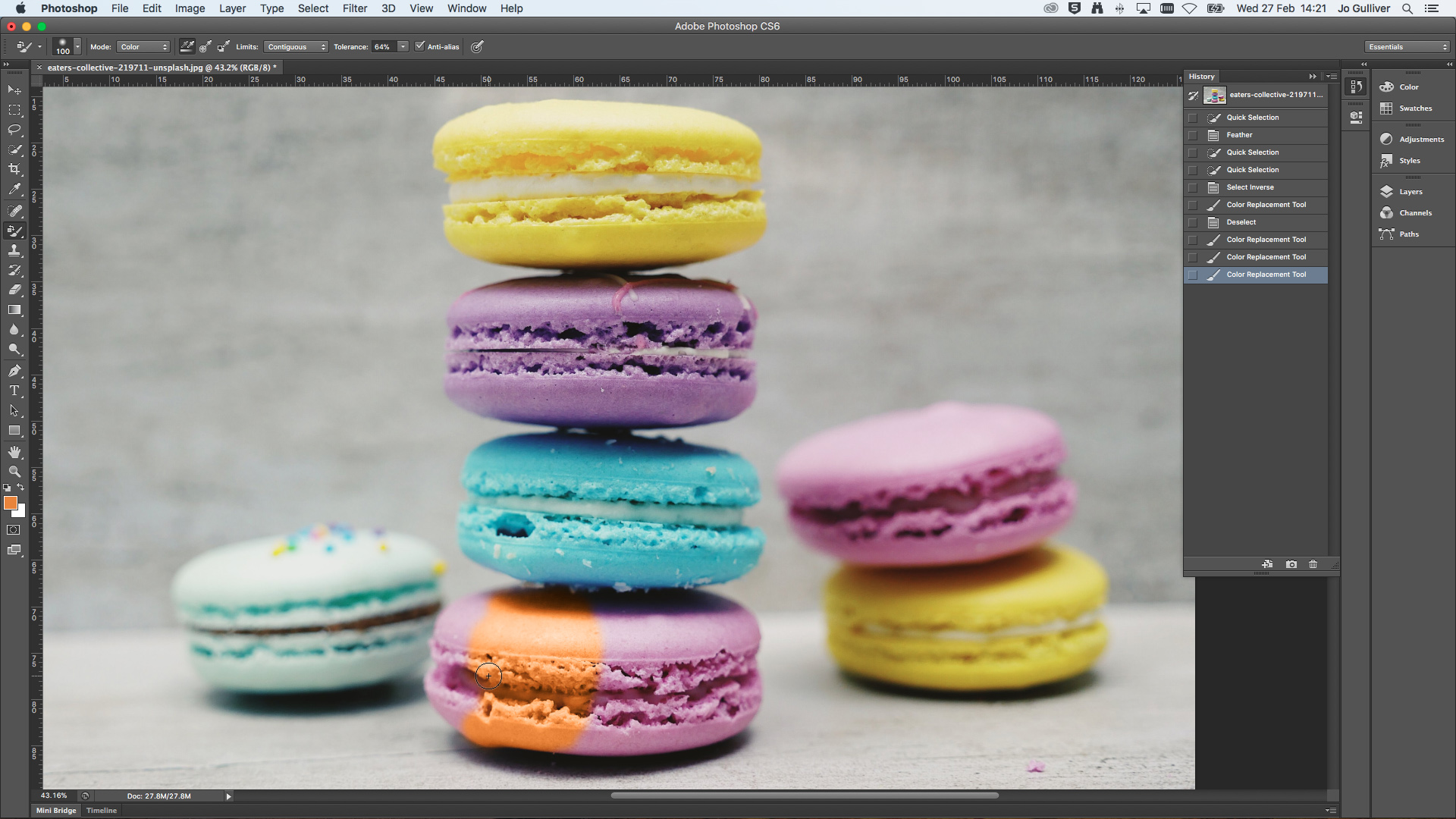
På samme måte som et annet børsteverktøy, kan du gjøre justeringer til funksjonaliteten til fargeutskiftingsverktøyet. Dette inkluderer evnen til å finjustere størrelsen, hardheten og avstanden til børsten. Bare gå til Flyoutmenyen som finnes i kontrollpanelet. Her finner du også muligheten til å foreta ytterligere justeringer til modusen, fargetone, metning, prøvetakingsmetoder, grenser og toleranse.
Som standard vil modusen bli satt som farge, som du forventer er det beste alternativet for å justere fargen på et bilde. Hue vil gi deg en lignende farge til din valgte forgrunnsfarge. Avhengig av hva du gjentar, kan fargen virke mer dempet eller mer intens.
Metning vil oftere enn ikke øke intensiteten i fargen din. I mellomtiden gjør lysstyringen motsatt og desaturerer valget og er generelt best muliggjort når de arbeider med fargeutskiftingsverktøyet, da resultatene ikke er store. Hvis du vil utforske dette verktøyet, er du best å eksperimentere for å se resultatene du får med de forskjellige modusinnstillingene.
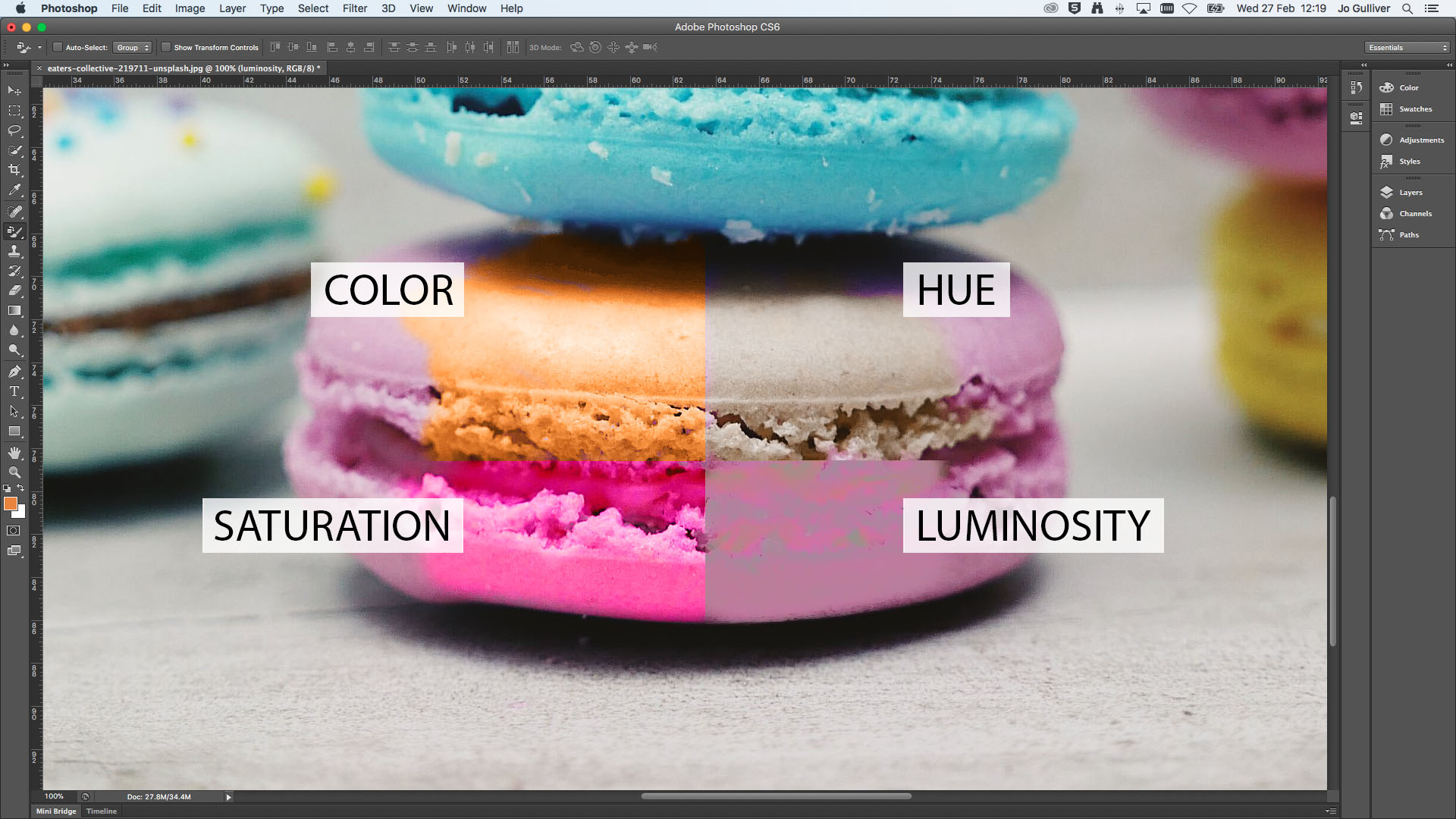
Samplingsalternativene, som inkluderer kontinuerlig, en gang og bakgrunn, er ikonene mellom modusen og begrenser menyene. De er satt til kontinuerlig som standard. Som navnet antyder, erstatter de kontinuerlige alternativprøvene og erstatter fargen kontinuerlig mens du beveger musen. Ved å velge en gang, vil du bare være i stand til å erstatte fargen samplet i ditt første valg. Endelig erstatter bakgrunnen fargen bare i områdene som inneholder bakgrunnsfargen din.
Grenser, som er satt til kontinuerlig som standard, erstatter pikslene og tilstøtende piksler i børsteområdet. I mellomtiden erstatter diskontinuerlig fargen på pikslene i forgrunnsfargen i børsteområdet, enten de er tilstøtende eller ikke. Finn kanter vil erstatte fargen mens du opprettholder kantene på objektene. Det fungerer best når det er en definert linje, hvis fokuset er mykt eller uskarpt, vil du ikke få så godt et resultat. I dette tilfellet er du bedre å bytte til en mykere børste og holde fast med kontinuerlig.
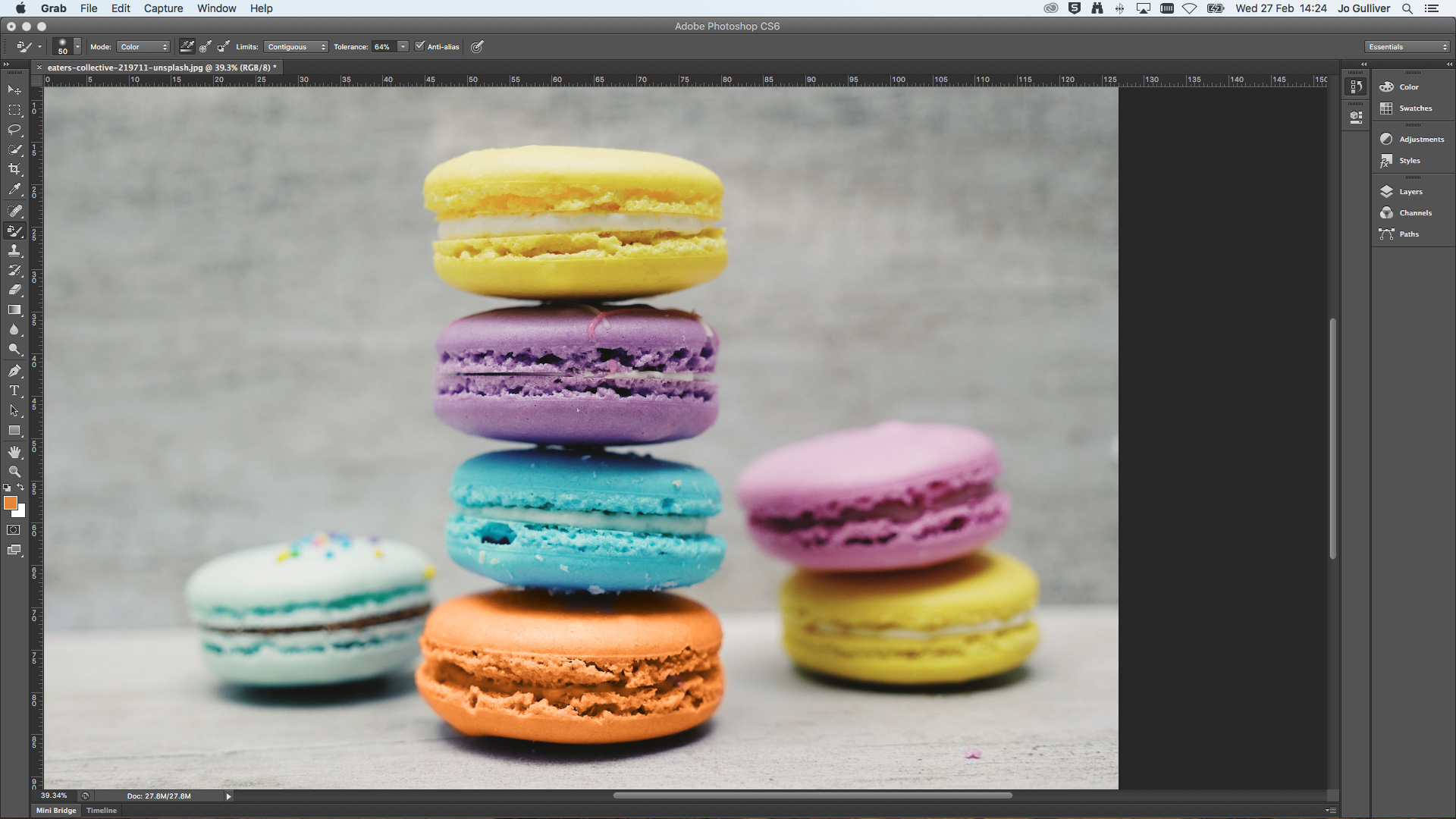
Toleranse-glidebryteren brukes til å kontrollere hvordan lignende en pikselfarge må være til den samplede forgrunnsfargen. Reduser toleransen for å velge bare farger som er nær samplet farge, eller øke for et bredere valg. Og til slutt kan du velge å legge til anti-aliasing for å glatte ut hakkede kanter.
Fargespekteret kommandoen
Fargespekteret kommandoen

Hvis du vil ha mer fleksibilitet og en ikke-destruktiv metode for å manipulere farger i Photoshop, er Command Commandal muligheten for deg. Det fungerer på en lignende måte til Magic Wand-verktøyet ved å lage et utvalg basert på farge- og tonalverdier. For en rask titt på hvordan du bruker Magic Wand Tool, sjekk ut vår Slik fjerner du en bakgrunn i Photoshop Walkthrough .
I motsetning til Magic Wand-verktøyet, kan Command Command Command deg velge bestemte farger gjennom hele bildet, eller et eksisterende utvalg, i stedet for bare pikslene ved siden av ditt valgpunkt.
Du har mye kontroll med denne kommandoen også, da det er flere alternativer for å gjøre valg. Fra bruk av fargeplukkeren, til det forhåndsdefinerte fargeområdet for CMYK og RGB, til tonalvalget av høydepunkter, midtoner og skygger og hudtoner og ut av et utvalg.
Slik bruker du kommandoen for fargespekteret
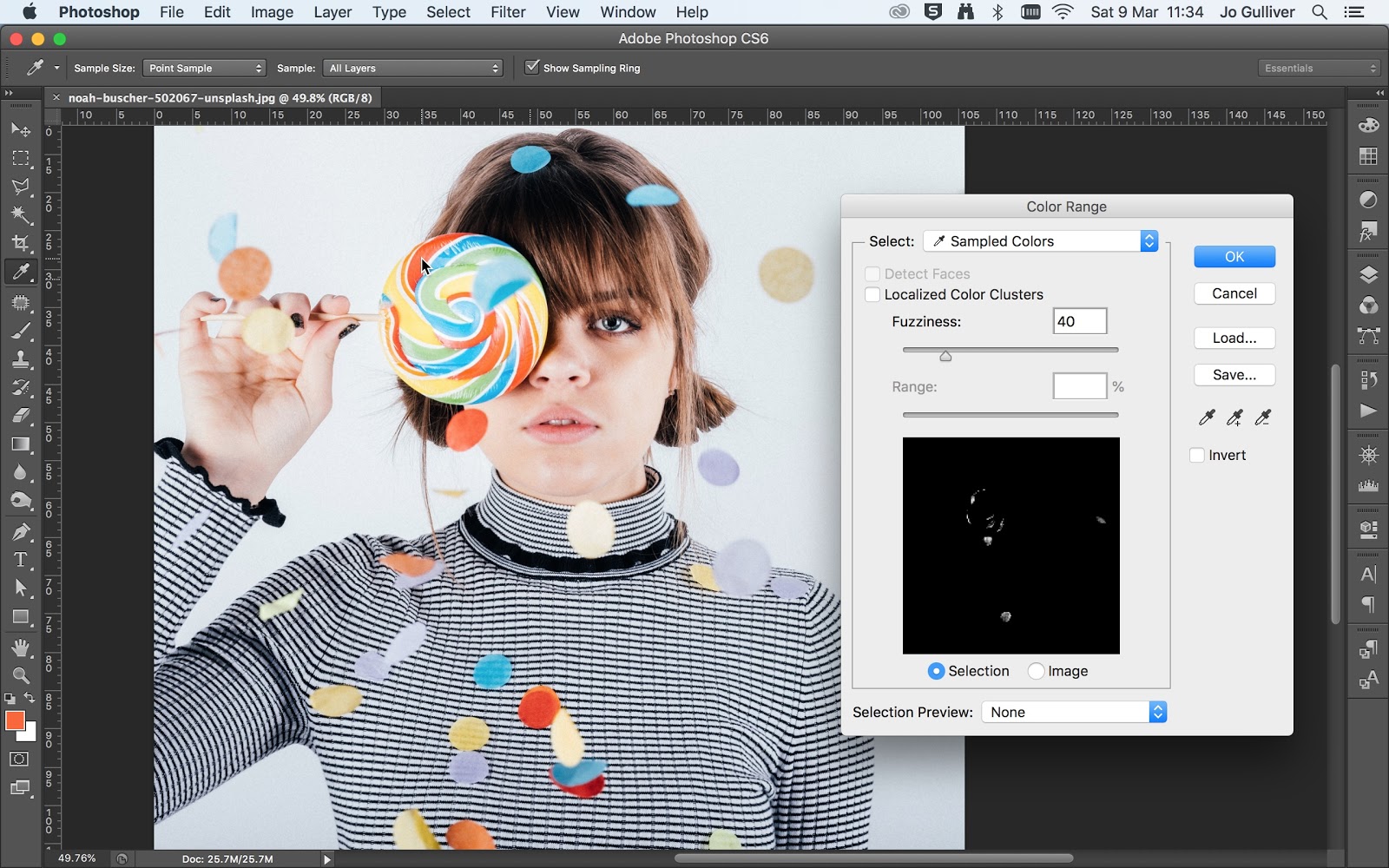
Kommandoen for Color Range er funnet under Velg-menyen i menylinjen. Med bildet du ønsker å jobbe med allerede åpne, velg Fargeområde ... for å åpne dialogboksen Fargesortiment. For å komme i gang, skal vi se på standardvalget av den samplede fargen.
Med den samplede fargen som vises i rullegardinmenyen Velg, bruker du Eyedropper-verktøyet til å velge en farge fra bildet ditt. Du kan bruke eyedropper på hovedbildet eller i bildestativet i panelet. Denne funksjonen er ganske selvforklarende, bare velg forskjellige farger fra bildet ditt, og de vil vises i det valgte fargespekteret i vinduet for dialogboksen.
Fargeområde: Avgrens valget
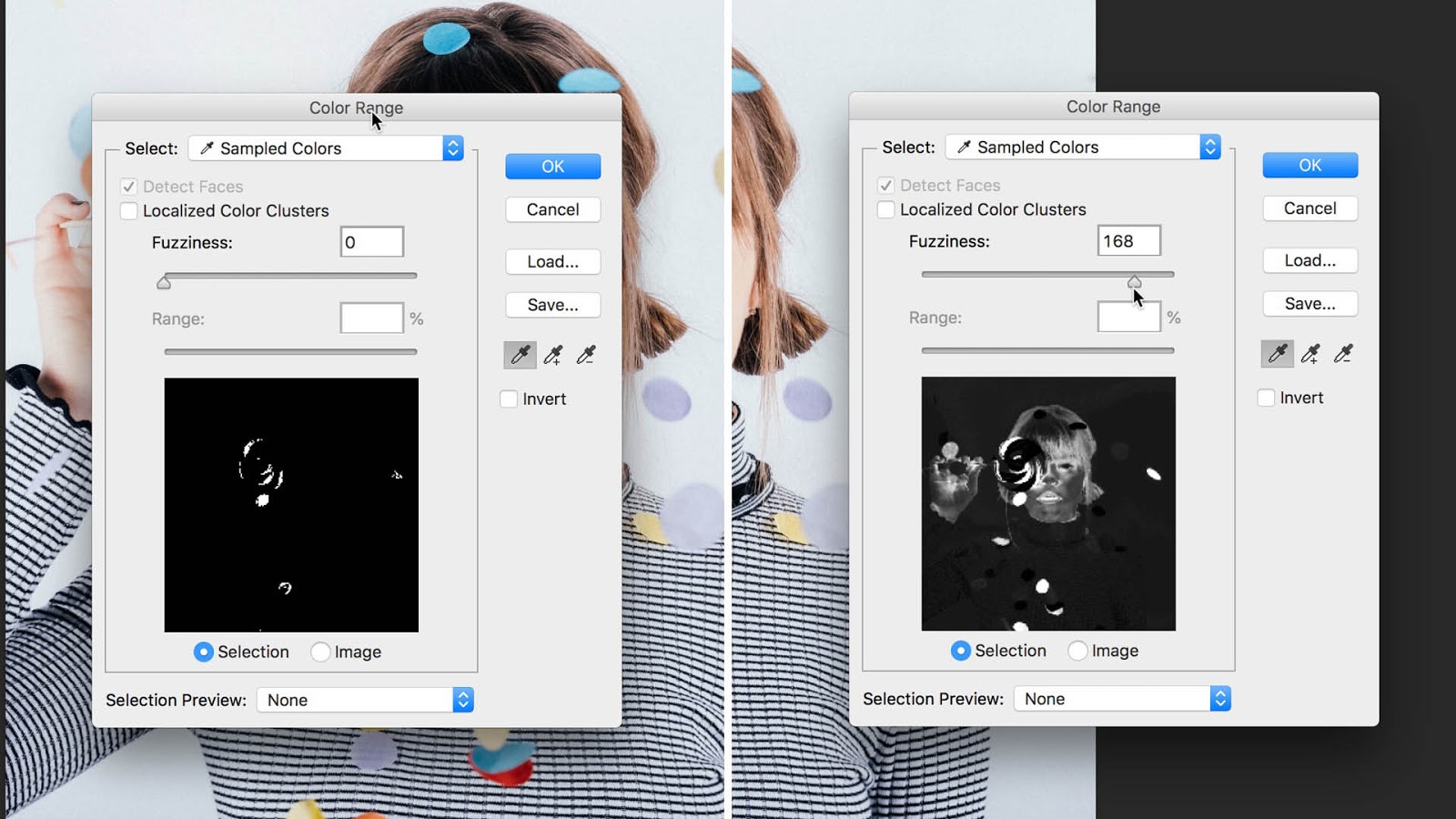
Det kan hende du finner ut at eyedropper ikke plukker opp alle de forskjellige tonene i din valgte farge. Det er fordi eyedropper vil velge alle pikslene som er nøyaktig samme farge som pikslene som er valgt, pluss alle pikslene som er innenfor en bestemt lysstyrkeverdi.
Ved å justere fuzziness-nivået kan du styre utvalget av farger valgt. Verktøyet er satt til 40 som standard. Ved å øke verdien, utvider du valget av fargespekteret, mens du reduserer fuzzinessen reduserer den.
I tillegg til dette har du også muligheten til å bruke verktøyet Legg til prøve og trekke til prøveverktøy. Vises som en eyedropper i dialogboksen Fargespekter, blir ikonet Legg til på prøve ledsaget av Plus-symbolet, mens ikonet til å trekke til prøve ledsages av et minus-symbol. Bruk snarveien med Eyedropper-verktøyet, skifte å legge til, alt / / velge å trekke fra.
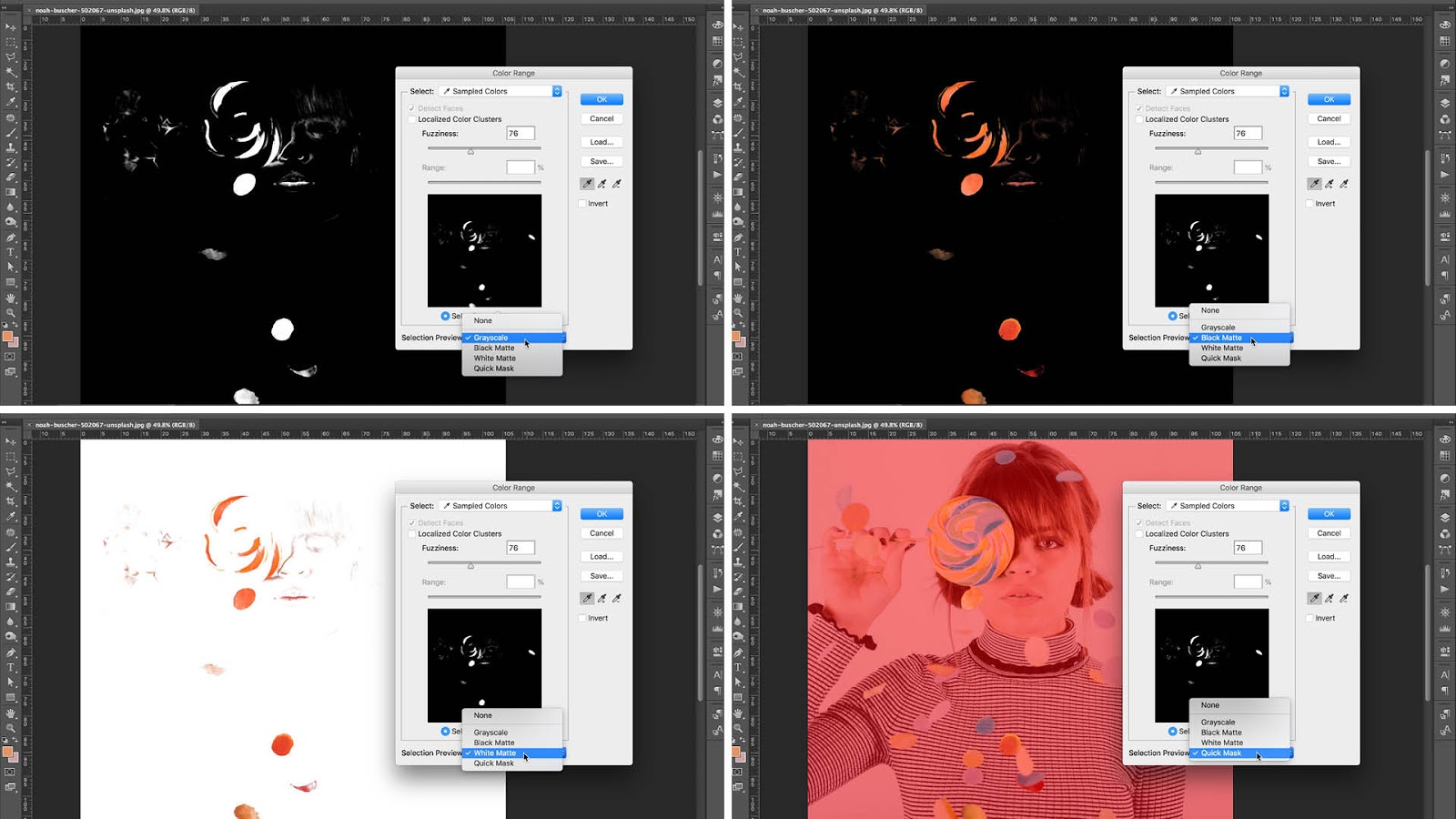
Med ditt fargevalg som er aktuelt, kan du bytte gjennom forhåndsvisningen i rullegardinmenyen i rullegardinmenyen. Dette vil vise ditt valg i forskjellige visningsmoduser på hovedretten, noe som gir deg et klarere bilde av ditt fargevalg.
Ditt valg kommer ikke til å være perfekt, så du kan ha områder som mangler eller uønskede deler av bildet ditt som er inkludert i ditt valg. Ikke bekymre deg for mye på dette punktet, men som vi kan perfeksjonere ditt valg senere. Når du er fornøyd med ditt valg, fortsett og trykk OK-knappen.
Fargeområde: Aktiver lokaliserte fargeklynger
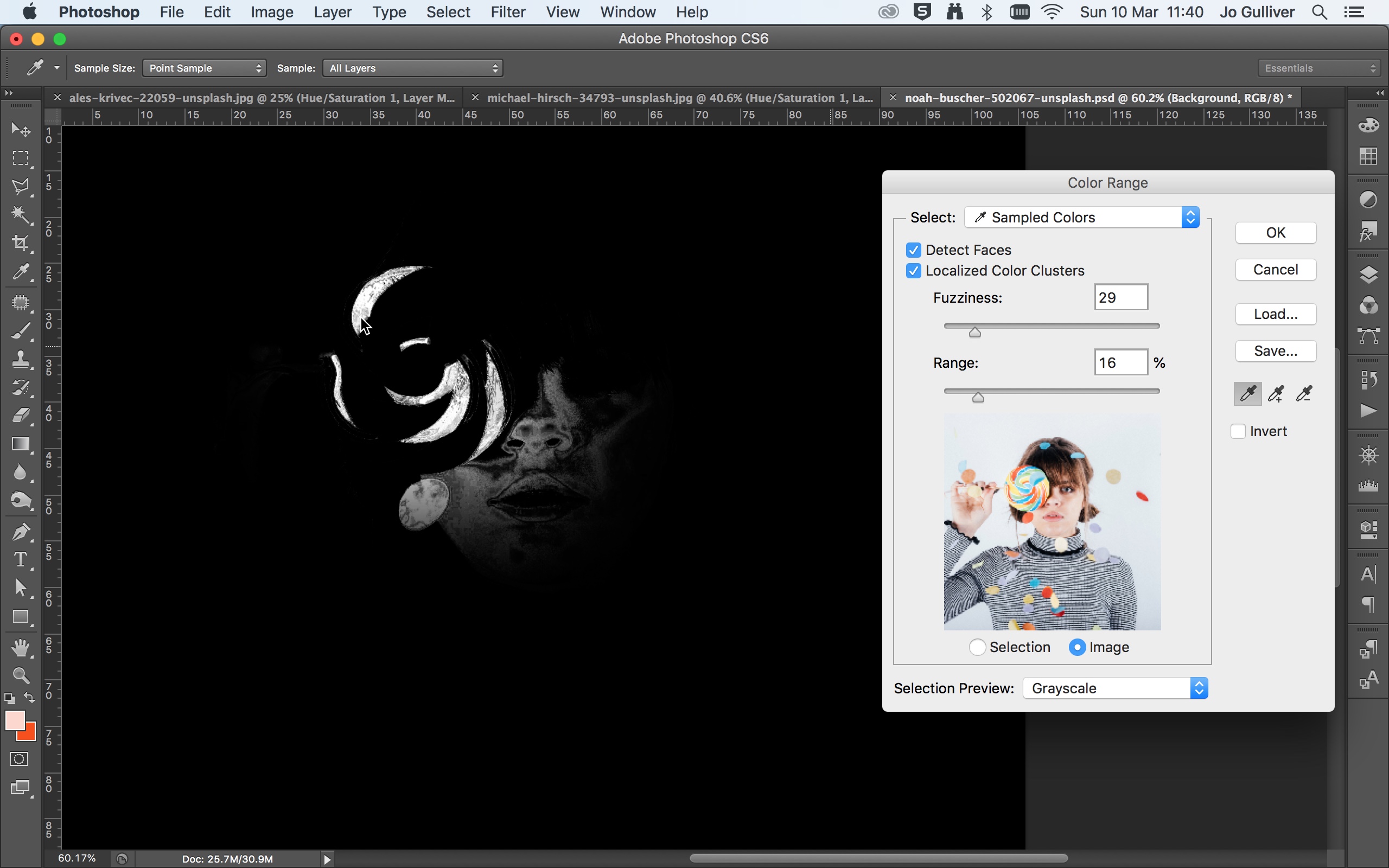
Hvis du vil at valget ditt skal fokusere på et bestemt område på et bilde, kan du aktivere de lokaliserte fargeklyngene - tilgjengelig i CS4 og høyere.
Med dette valgte, blir den tidligere Greyed Out Range-glidebryteren aktiv. Ved å redusere rekkevidden, vil Photoshop lokalisere sitt valg til poengene nærmest de områdene du valgte med ditt Eyedropper-verktøy. I dette tilfellet kommer vi ikke til å bruke dette som vi vil velge alle forekomster av forgrunnen i vårt bilde.
Fargeområde: Legg til justeringslag
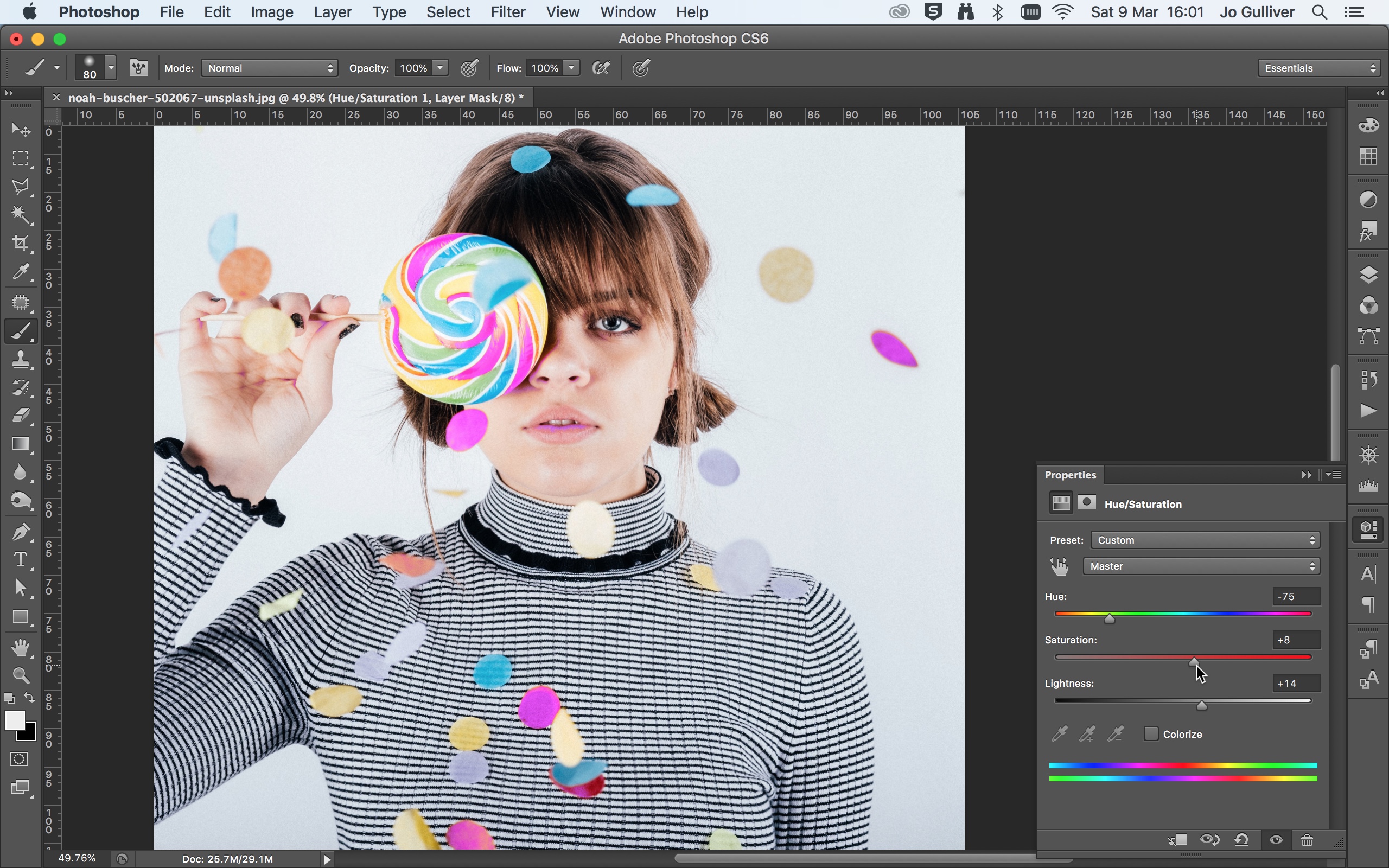
Med ditt valg gjort og aktive vil du nå legge til et nytt justeringslag. Slik skal du endre fargene i bildet ditt. Gå til lag og GT; Nytt justeringslag og GT; Hue / Metning, eller bruk snarveien på bunnen av lagpanelet.
Navngi laget ditt og klikk OK. Dette vil legge til et justeringslag (synlig i lagpanelet) og åpne panelet HUE / SKRIMATION EGENSKAPER. Inne i egenskapspanelet vil du se en rekke glidebrytere: Hue, metning og lyshet. Juster Hue-glidebryteren for å endre fargen på valget.
Metningsskypen styrer intensiteten av fargen, mens lysstyrkenheten styrer lysstyrken og mørket. Når du justerer glidebryteren, endres fargene i den nederste fargen. Den første linjen viser den opprinnelige fargen, og den andre linjen viser justeringene du har gjort.
Fargeområde: Finesse ditt valg
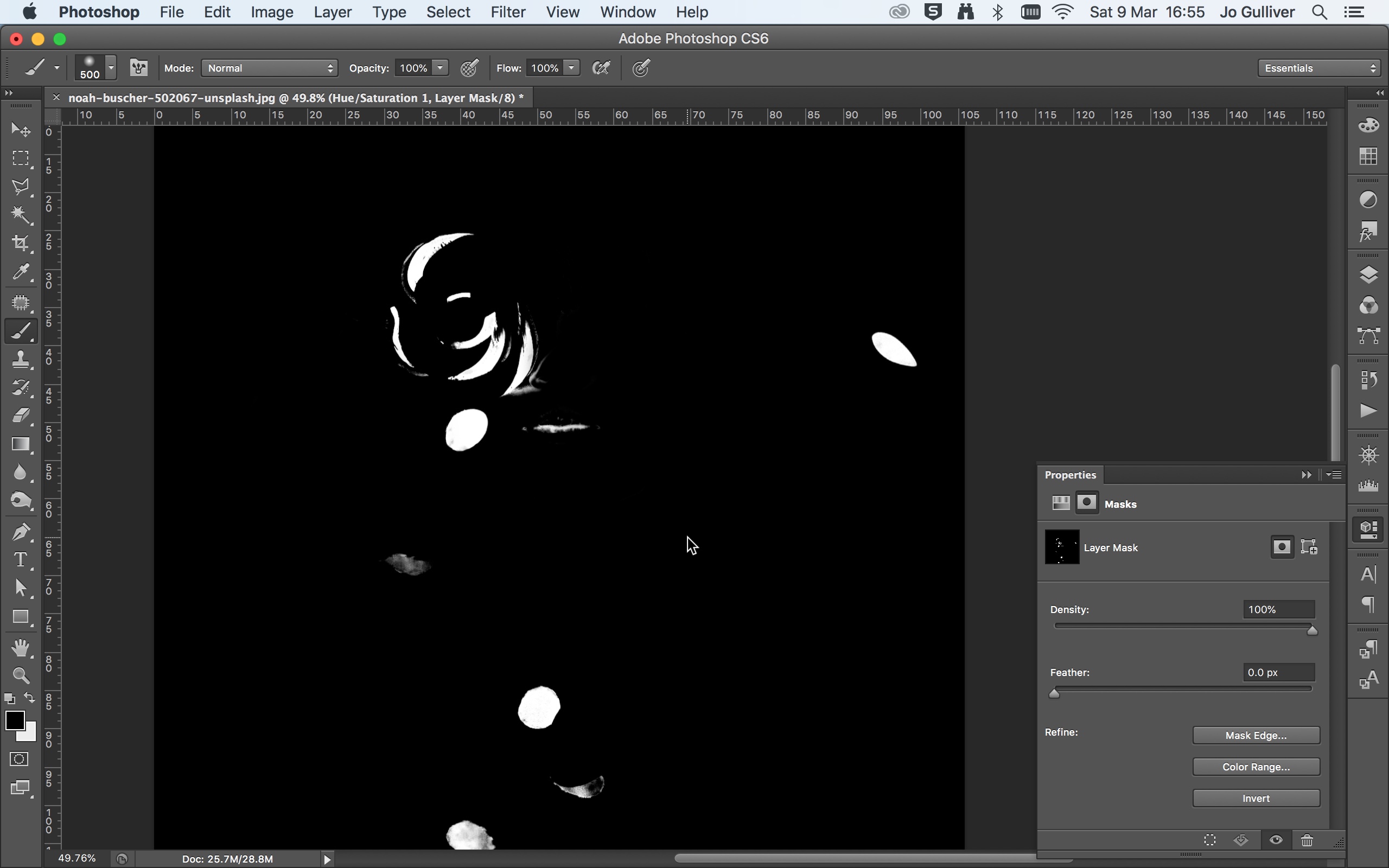
Nå er det på tide å rydde opp ditt valg. I panelet Hue / Metningsegenskaper, bytt til Mask View ved å velge knappen øverst på panelet. alt / / velge Og klikk på lagmaskbildet og hovedretten vil bytte til maskevisningen. Ved hjelp av et børsteverktøy kan du begynne å male ut de områdene du vil fjerne fra ditt valg.
Bytt tilbake til normal visning for å lim inn i de bitene som Command Command Command ikke plukket opp med forskjellige penselstørrelser. Den gode tingen om å bruke denne teknikken med justeringslaget er at du enkelt kan slå laget av, gå tilbake og gjøre endringer i valget, og foreta justeringer i fargen. Dessuten er ingenting permanent.
Fargeområde: Inverter et utvalg
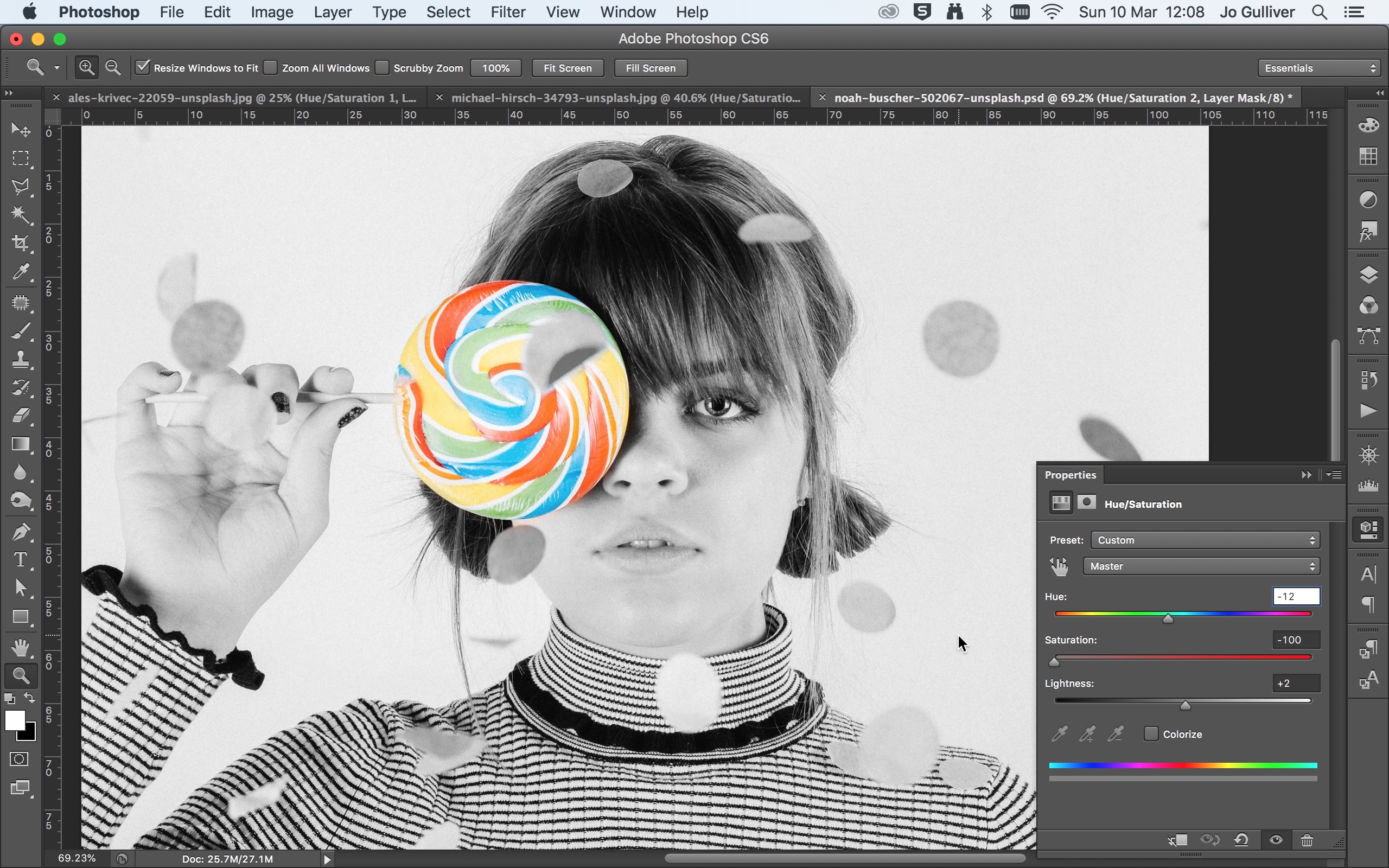
Det er verdt å merke deg at du også har muligheten til å invertere ditt valg når du lager ditt fargevalg. Alt du trenger å gjøre er å sjekke invert-boksen. Dette er en flott funksjon hvis du vil legge til / vedlikeholde farge til et valgt område og gjøre resten monokrom. Du kan gjøre dette ved å bruke Black & Amp; Hvitt justeringslag.
Alternativt kan du eksperimentere med noen av forhåndsinnstillingene i hue / metning forhåndsinnstilt rullegardinmenyen. Her har du muligheten til å velge effekter som sepia og gammel stil. På den annen side kan du bruke det tilpassede alternativet og redusere metningen til null for å skape en monokromeffekt.
Relaterte artikler:
- Master Mixer Pensel i Photoshop
- Photoshop CC 2019 Review
- De 9 beste alternativene til Photoshop
hvordan - Mest populære artikler
Hvordan skrive HTML-kode raskere
hvordan Sep 15, 2025[1. 3] (Bildekreditt: Fremtid) Moderne nettsteder krever mye HTML-kode. Komplekse layouter med flere forskjellige syns..
Lag en scene med Renderman for Maya
hvordan Sep 15, 2025[1. 3] (Bildekreditt: Jeremy Heintz) I denne rendermannen for Maya-opplæring, vil vi dekke en rekke emner som starter..
Lag en wobbly tekst-effekt med JavaScript
hvordan Sep 15, 2025[1. 3] Introduksjon av effekter på tekst og typografi kan legge til et helt nytt perspektiv på Brukererfaring på..
Last ned filer for 3D World 232
hvordan Sep 15, 2025[1. 3] Hvis du vil laste ned de medfølgende filene for 3D-verdensproblemet 232, klikker du bare på linken under hver artikkel, o..
Hvordan skulptur i kino 4d
hvordan Sep 15, 2025[1. 3] Når du nærmer seg en modell eller scene som krever den raffinerte modellering som tilbys av skulptur, kan mange 3D-artist..
Lag en kompositt i Photoshop
hvordan Sep 15, 2025Adobe lanserer en ny serie av videoopplæringen i dag, kalt, gjør det nå, som tar sikte på å skissere hvordan du lager spesifikke designprosjekter ved hjelp av ulike Kreativ..
Skarpe dine fortsatt livsmaleri ferdigheter
hvordan Sep 15, 2025Det er ingenting jeg elsker bedre enn å være ute, maleri verden rundt meg, men det var definitivt en kamp for meg da jeg først begynte å bruke Gouache. Arbeider med et ukjent malingsmediu..
Hvordan kombinere skulpturerte og malte forskyvningskart
hvordan Sep 15, 2025[1. 3] Noen ganger er det mer effektivt å kombinere ulike forskyvningskart ved render tid, i stedet for å skulptive dem alle. Et..
Kategorier
- AI Og Maskinlæring
- AirPods
- Amazon
- Amazon Alexa & Amazon Echo
- Amazon Alexa & Amazon Echo
- Amazon Brann TV
- Amazon Prime Video
- Android
- Android Telefoner Og Tavle
- Android -telefoner Og Nettbrett
- Android TV
- Apple
- Apple App Store
- Apple HomeKit & Apple HomePod
- Apple Music
- Apple TV
- Apple Watch
- Apps & Web Apps
- Apper Og Webapper
- Lyd
- Chrome & Chrome OS
- Chromebook & Chrome OS
- Chrome
- Cloud & Internet
- Sky Og Internett
- Sky Og Internett
- Datamaskiner
- Computer History
- Ledningen Cutting & Streaming
- Ledning Og Streaming
- Splid
- Disney +
- DIY
- Elektriske Kjøretøyer
- Lesebrett
- Essentials
- Forklarere
- Spill
- Generelt
- Gmail
- Google Assistant Og Google Nest
- Google Assistant & Google Nest
- Google Chrome
- Google Docs
- Google Disk
- Google Maps
- Google Play-butikken
- Google Blad
- Google Slides
- Google TV
- Maskinvare
- HBO Maks
- Hvordan
- Hulu
- Internet Slang Og Forkortelser
- IPhone Og IPad
- Tenne
- Linux
- Mac
- Vedlikehold Og Optimalisering
- Microsoft Edge
- Microsoft Excel
- Microsoft Office
- Microsoft Outlook
- Microsoft PowerPoint
- Microsoft Lag
- Microsoft Word
- Mozilla Firefox
- Netflix
- Nintendo Switch
- Paramount +
- PC Gaming
- Peacock
- Foto
- Photoshop
- PlayStation
- Personvern Og Sikkerhet
- Personvern Og Sikkerhet
- Personvern Og Sikkerhet
- Product Roundups
- Programmering
- Bringebær Pi
- Roku
- Safari
- Samsung-telefoner Og Tavle
- Samsung -telefoner Og Nettbrett
- Slack
- Smart Home
- Snapchat
- Sosiale Medier
- Rom
- Spotify
- Tinder
- Feilsøking
- TV
- Video Games
- Virtuell Virkelighet
- VPN
- Nettlesere
- Wifi Og Routere
- Wifi & Ruters
- Windows
- Windows 10
- Windows 11
- Windows 7
- Xbox
- YouTube Og YouTube TV
- YouTube Og YouTube TV
- Zoom
- Explainers







